Estos son algunos métodos para recuperar el ícono de App Store faltante en iPhone o iPad, por si acaso no puede encontrar el icono de la App Store en su iPhone y le preocupa que se haya eliminado accidentalmente.
![]()
Restaurar el ícono de la App Store que falta en el iPhone o iPad
En caso de que le preocupe la posibilidad de que se elimine el ícono de la App Store en su iPhone, la buena noticia es que no es posible para usted ni para nadie con acceso a su iPhone para eliminar el icono de la App Store.
Aunque es posible eliminar aplicaciones en iPhone o iPad, ciertas aplicaciones y servicios nativos o permanentes como Mensajes, App Store & Otros no se pueden eliminar de su iPhone.
Por lo tanto, la posibilidad más probable es que el icono de la App Store esté fuera de lugar en algún lugar de su iPhone o que su dispositivo esté prevenido No puede acceder a la App Store.
Con esta tranquilidad, sigamos adelante e intentemos recuperar el ícono de App Store que falta en su iPhone o iPad.
Busque App Store en Tu iPhone
Es muy posible que el icono de la App Store se esconda en alguna carpeta misteriosa de tu iPhone. Por lo tanto, es una buena idea pedirle primero a su iPhone que busque el ícono de la App Store que falta.
1. Desliza hacia abajo en la pantalla de tu iPhone
2. A continuación, escriba App Store en el campo de búsqueda.
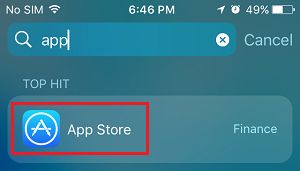
Su iPhone debería poder abrir la App Store en la búsqueda resultados.
Restablecer pantalla de inicio
Es posible que el icono de la App Store se oculte en una pantalla de inicio diferente. Por lo tanto, puede intentar restablecer la pantalla de inicio para que los íconos de la aplicación vuelvan a sus lugares predeterminados.
1. Toque Configuración > General.

2. En la siguiente pantalla, desplácese hacia abajo hasta el final y toque Restablecer (vea la imagen a continuación)

3. En la pantalla Restablecer, toque la opción Restablecer diseño de pantalla de inicio.

Esto hará que aparezca el Diseño de pantalla de inicio en su iPhone. volver a su configuración predeterminada, lo que debería facilitarle la ubicación del icono de la tienda de aplicaciones en su ubicación habitual o predeterminada.
Desactivar restricciones en la tienda de aplicaciones
En caso de que no pueda encontrar el icono de la tienda de aplicaciones después de buscar en todas partes en su iPhone, es probable que su iPhone le esté impidiendo acceder a la tienda de aplicaciones.
Esto puede suceder, en caso de que haya colocado restricciones de forma accidental o intencionada en la instalación de aplicaciones en tu iPhone.
1. Toca Configuración > Tiempo de pantalla > Contenido & Restricciones de privacidad.

2. Cuando se le solicite, ingrese su contraseña de tiempo de pantalla de cuatro dígitos.
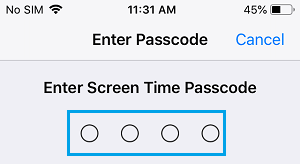
3. Luego, toque en iTunes & Compras en la App Store > Instalación de aplicaciones.
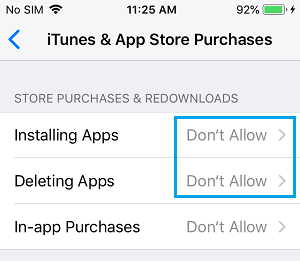
5. En la pantalla de instalación de aplicaciones, toque la opción Permitida para habilitar la instalación de aplicaciones en su iPhone.
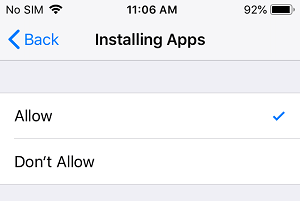
Después de esto, vuelva a la Pantalla de inicio y debería poder encontrar el icono de la App Store que falta en su iPhone.
- Cómo restaurar aplicaciones eliminadas en iPhone y iPad
- Cómo cambiar el país de la App Store Sin tarjeta de crédito
